Essayez de mettre à jour le pilote réseau pour résoudre ce problème
- Le Wi-Fi USB Tethering vous permet de partager votre connexion de données mobiles avec votre PC.
- Certains incidents dans les fichiers système peuvent entraîner des problèmes avec le processus de connexion Wi-Fi USB.
- Vous pouvez essayer de renouveler la configuration IP sur votre PC pour résoudre ce problème.
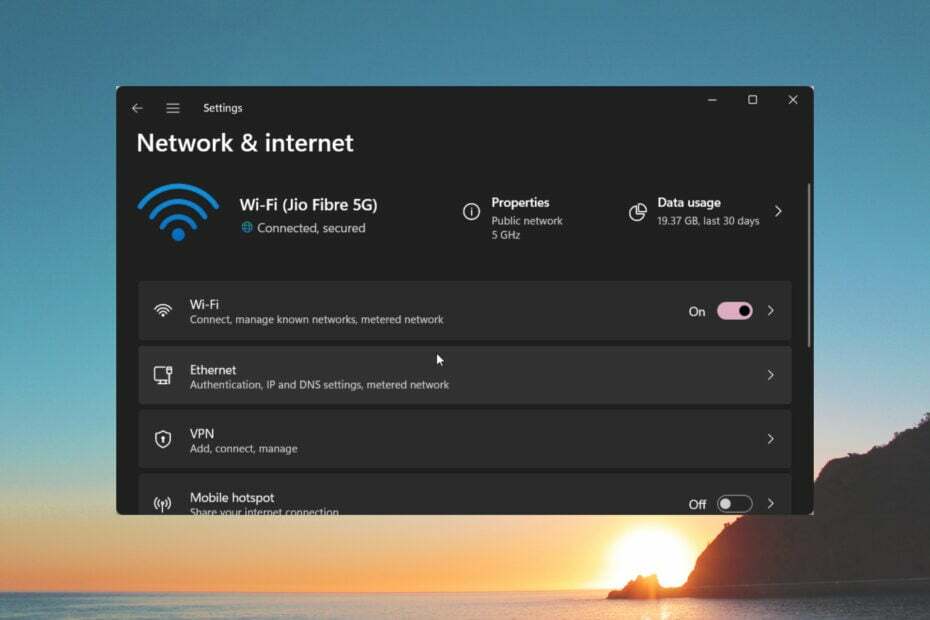
XINSTALLER EN CLIQUANT SUR LE FICHIER DE TÉLÉCHARGEMENT
- Télécharger DriverFix (fichier de téléchargement vérifié).
- Cliquez sur Lancer l'analyse pour trouver tous les pilotes problématiques.
- Cliquez sur Mettre à jour les pilotes pour obtenir de nouvelles versions et éviter les dysfonctionnements du système.
- DriverFix a été téléchargé par 0 lecteurs ce mois-ci.
Avec le
Fonction de connexion USB, vous pouvez facilement partager les données cellulaires de votre smartphone avec votre PC et les utiliser lors de vos déplacements. Cela est pratique dans les situations où il n'y a pas de disponibilité Wi-Fi.Dans ce guide, nous vous donnerons un tas de solutions qui vous aideront à résoudre le problème de connexion USB Wi-Fi qui ne fonctionne pas sur votre système. Allons droit au but.
Pourquoi le partage de connexion USB Wi-Fi ne fonctionne-t-il pas ?
Nous avons fait nos recherches et découvert quelques raisons courantes que plusieurs lecteurs ont signalées à cause desquelles ils sont confrontés au problème de connexion Wi-Fi USB qui ne fonctionne pas.
Certaines des raisons sont énumérées ci-dessous :
- Plusieurs appareils sont connectés simultanément: il y a de fortes chances que plusieurs appareils sans fil soient connectés en même temps, ce qui entraîne un dysfonctionnement de la fonction.
- Câble USB défectueux: Le câble USB avec lequel vous connectez votre PC pour le Wi-Fi Tethering est défectueux et à l'origine du problème.
- Le pare-feu bloque la connexion: Votre pare-feu ou logiciel antivirus pourrait gêner d'une connexion fluide sur votre PC.
- Les pilotes ne sont pas mis à jour: Pour des performances optimales, vous devez vous assurer que les pilotes de votre PC sont à jour.
- Limite de données cellulaires dépassée: Il se peut que votre forfait de données mobiles cellulaires soit terminé, c'est pourquoi vous ne pouvez pas utiliser Wi-Fi USB Tethering.
Appliquons maintenant les solutions et débarrassons-nous du problème de connexion USB Wi-Fi qui ne fonctionne pas.
Comment puis-je résoudre le problème de partage de connexion USB Wi-Fi qui ne fonctionne pas ?
- Pourquoi le partage de connexion USB Wi-Fi ne fonctionne-t-il pas ?
- Comment puis-je résoudre le problème de partage de connexion USB Wi-Fi qui ne fonctionne pas ?
- 1. Mettre à jour le pilote réseau
- 2. Exécutez l'utilitaire de résolution des problèmes réseau
- 3. Installez la dernière mise à jour de Windows
- 4. Renouveler l'adresse IP
- 5. Effectuer la restauration du système
Avant d'appliquer les solutions avancées, appliquons quelques correctifs simples et, espérons-le, résolvons le problème rapidement.
- Déconnectez tous les autres appareils sans fil et connectez uniquement celui sur lequel vous souhaitez utiliser Internet.
- Changez le câble USB et vérifiez si cela résout le problème de connexion Wi-Fi USB qui ne fonctionne pas.
- Vérifiez si le pack de données cellulaires sur votre smartphone n'est pas dépassé. Si c'est le cas, alors rechargez votre téléphone avec un pack internet adapté et lancez-vous.
Maintenant, appliquons les solutions avancées et résolvons le problème le plus rapidement possible.
1. Mettre à jour le pilote réseau
- appuie sur le Gagner clé pour ouvrir le Commencer menu.
- Taper Gestionnaire de périphériques et ouvrez-le.

- Élargir la Adaptateurs réseau section.

- Double-cliquez sur le matériel réseau.
- Passez à la Conducteur languette.

- Sélectionner Mettre à jour le pilote.

- Choisir Navigateur mon ordinateur pour les pilotes.

- Cliquer sur Permettez-moi de choisir parmi une liste de pilotes disponibles sur mon ordinateur.

- Décochez la Afficher le matériel compatible.
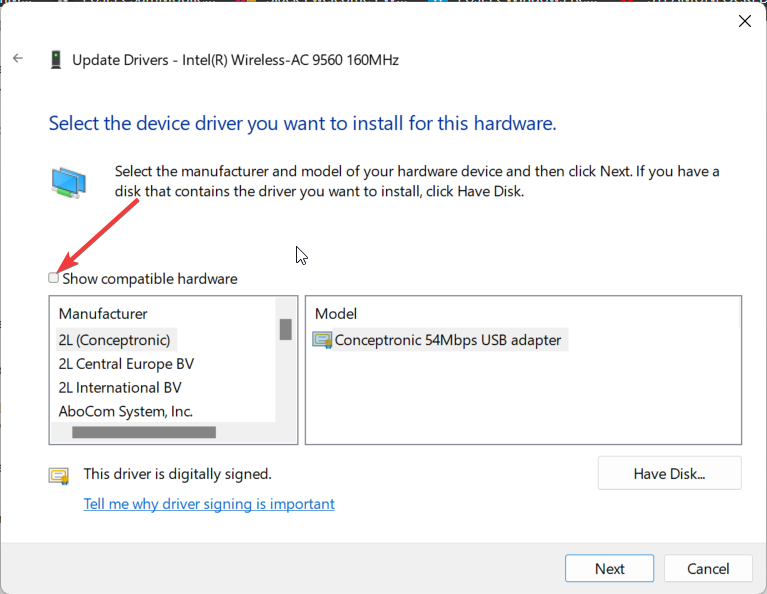
- Sélectionner Microsoft sous la section Fabricant, puis sélectionnez Périphérique de partage Internet basé sur NDIS à distance.
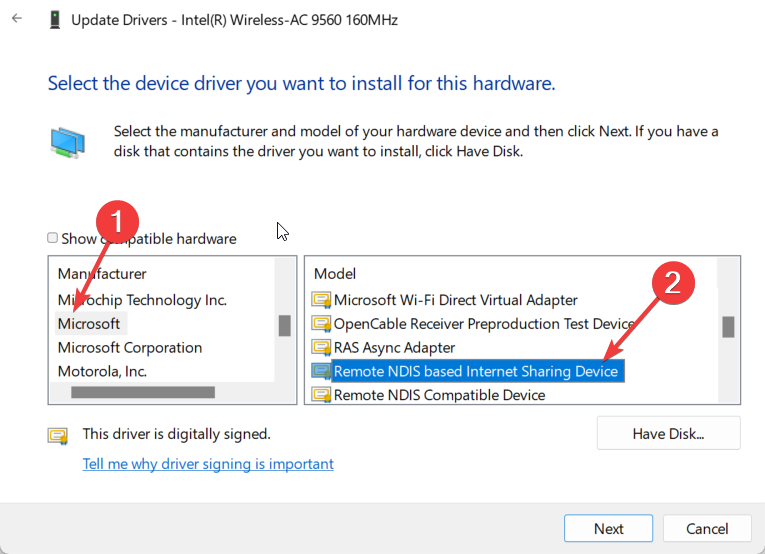
Certains de nos lecteurs ont suggéré de mettre à jour manuellement le pilote réseau comme indiqué ci-dessus et de sélectionner le L'option de périphérique de partage Internet basé sur NDIS à distance les a aidés à résoudre le problème de connexion USB Wi-Fi qui ne fonctionnait pas problème.
Si la méthode n'a donné aucun résultat pour vous, il existe un autre moyen de mettre à jour automatiquement les pilotes. Avec une application logicielle dédiée, votre PC fonctionnera sans aucun problème.
⇒ Obtenir DriverFix
2. Exécutez l'utilitaire de résolution des problèmes réseau
- appuie sur le Gagner + je clés pour ouvrir le Paramètres menu.
- Sélectionner Dépanner.

- Cliquer sur Autres dépanneurs.

- Frappez le Courir bouton à côté de Adaptateur de réseau.

- Laissez le processus diagnostiquer et résoudre le problème pour vous.
- SynTPEnh.exe: qu'est-ce que c'est et comment corriger ses erreurs de mémoire
- Périphérique USB sur état actuel détecté: 3 façons de réparer
- Cet appareil n'est pas présent (code 24): comment réparer
- Aucune étendue libre utilisable n'a pu être trouvée: comment y remédier
3. Installez la dernière mise à jour de Windows
- appuie sur le Gagner + je clés pour ouvrir le Paramètres menu.
- Cliquer sur Windows Update sur la gauche.

- Frappez le Installer bouton pour obtenir les mises à jour en attente.

- Redémarrez votre ordinateur.
Windows doit être mis à jour vers la dernière version disponible pour éviter tout conflit de version dans les programmes installés ou système.
4. Renouveler l'adresse IP
- appuie sur le Gagner clé pour ouvrir le Commencer menu.
- Taper invite de commande et exécutez-le en tant qu'administrateur.

- Tapez les commandes ci-dessous et appuyez sur Entrer.
ipconfig /releaseipconfig /renouveler
L'exécution des commandes ci-dessus libère l'ancienne configuration IP et la deuxième commande remplace simplement ou renouvelle la configuration IP, ce qui pourrait être la raison pour laquelle vous n'avez pas pu utiliser le Wi-Fi USB Tethering sur votre PC.
5. Effectuer la restauration du système
- Ouvrez le Commencer menu en appuyant sur la Gagner clé.
- Taper Créer un point de restauration et ouvrez le résultat supérieur.

- Sélectionnez le lecteur sur lequel vous avez installé le système d'exploitation Windows et cliquez sur Restauration du système.
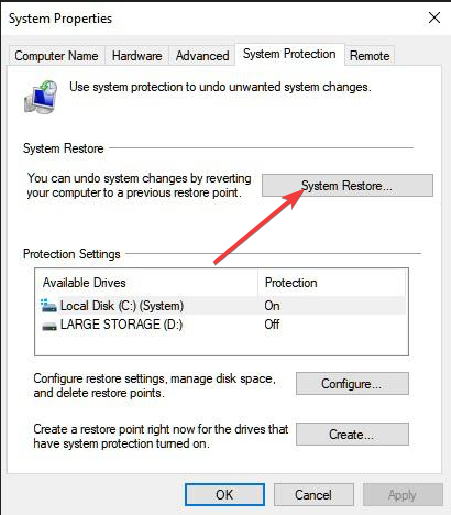
- Choisissez le point de restauration et sélectionnez Suivant.

- Cliquez sur Finir pour commencer le processus.
Vous pouvez également utiliser le processus de restauration du système pour ramener votre PC à l'état normal lorsque tout fonctionnait correctement. Il y a de fortes chances qu'une application tierce ait modifié les fichiers importants liés au partage de connexion.
Cependant, notez que le processus de restauration ne fonctionnera que si vous avez précédemment créé un point de restauration. Sinon, vous pouvez consulter notre guide qui explique comment vous pouvez créer un point de restauration système.
N'hésitez pas à nous faire savoir dans les commentaires ci-dessous, laquelle des solutions ci-dessus a résolu le problème de connexion USB Wi-Fi qui ne fonctionne pas.
Vous avez toujours des problèmes? Corrigez-les avec cet outil :
SPONSORISÉ
Certains problèmes liés aux pilotes peuvent être résolus plus rapidement en utilisant un outil dédié. Si vous rencontrez toujours des problèmes avec vos pilotes, téléchargez simplement DriverFix et lancez-le en quelques clics. Après cela, laissez-le prendre le relais et corrigez toutes vos erreurs en un rien de temps !
